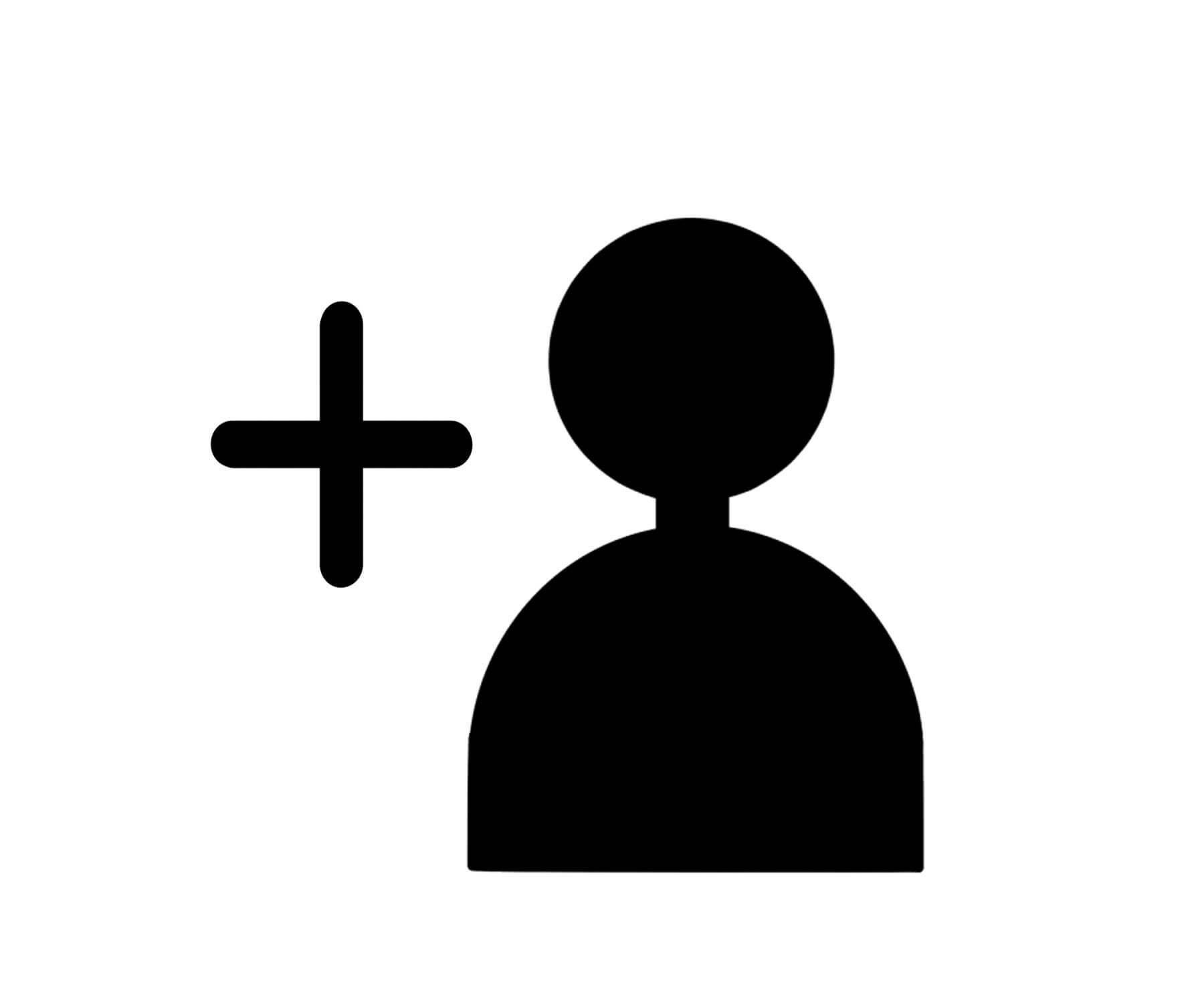Instagramで相手をフォローしたはずなのに、フォローボタンが青く表示されてしまうことがありますね。
このような問題に直面している方は多いと思います。
相手からのフォローはちゃんと確認できているのに、なぜか自分のフォローボタンが青色のままなんです。
これはよくあるトラブルの一つで、原因と対策をいくつかお話ししましょう。
今回は、この問題の原因と効果的な解決方法を詳しくご紹介します。
フォローボタンが青色のままの理由
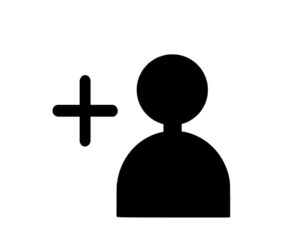
Instagramでフォローボタンが青色で固定される現象には、システムの仕組みに由来するいくつかの理由が関係しています。
私も以前、この問題に直面したことがあり、その経験から詳しく解説したいと思います。
キャッシュデータの蓄積
Instagramを使っていると、1GBから2GBものキャッシュデータが溜まることがあります。
キャッシュが増えすぎると、アプリが最新情報に更新されず、フォロー状態が正しく表示されないことがあります。
特に、頻繁にアプリを使うユーザーは、キャッシュが早く蓄積されるため、問題が発生しやすくなります。
このキャッシュによる遅延が、フォローの状態がアプリに正しく反映されない一因となっています。
同期エラーが起こりやすい状況
Instagramのサーバーとアプリの間でデータを同期する時、通信状態やネットワーク環境によってエラーが発生することがあります。
通常、同期には数秒から数分かかりますが、モバイル通信が不安定な場所やWi-Fiが弱い環境では、問題が生じやすくなります。
古いバージョンのアプリを使用している場合には、同期問題がさらに多発する傾向にあり、特にアプリの大規模アップデート後やサーバーメンテナンス時には顕著です。
Instagramのシステムバグの影響
最新バージョンを使用していても、Instagramのシステムバグやサーバーのトラブルにより、フォロー状態が正しく反映されないことがあります。
このような問題は開発チームが対応し、修正を進めています。
修正が行われるまで、ユーザーはアプリのアップデートを待ったり、いくつかの一時的な解決策を試すことが有効です。
Instagramでのトラブルシューティングのコツ
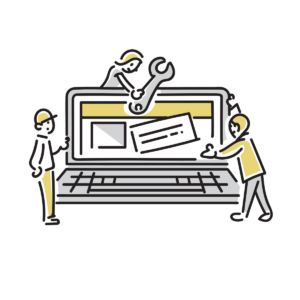
Instagramで起こりがちな問題を解決するための基本的なステップを、わかりやすく説明していきます。
これらの手順を踏むことで、問題がスムーズに解決するかもしれませんよ。
アプリの強制終了と再起動
まずは、スマートフォンからInstagramアプリをしっかりと閉じてください。
iPhoneを使用している方は、ホームボタンを二度押すか、画面下からスライドしてアプリを閉じることができます。
Androidユーザーの方は、最近使ったアプリのリストからInstagramを選び、スワイプして閉じてください。
これによりアプリがリフレッシュされ、表示の問題が改善されることがあります。
キャッシュの削除方法
Instagramのキャッシュをクリアするのも、トラブル解決の一助となります。
iPhoneの方は、「設定」→「一般」→「iPhoneストレージ」へ進み、Instagramを選んでキャッシュをクリアしてください。
Androidの場合は、「設定」→「アプリと通知」→「アプリ情報」→「Instagram」→「ストレージ」からキャッシュ削除を行えます。
キャッシュをクリアした後は、アプリを再起動すると良いでしょう。
アプリのアップデート確認
Instagramのアプリが最新のバージョンであるかを確認し、古ければアップデートを行ってください。
App StoreやGoogle Playストアを開き、アップデート可能なアプリをチェックし、Instagramを更新しましょう。
常にアプリを最新の状態に保つことで、知られているバグの修正やアプリ性能の向上が期待できます。
アプリを一から再インストールする方法
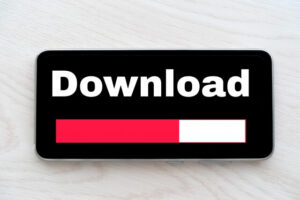
基本的な対策を試しても問題が解決しない場合、アプリの再インストールを検討することがあります。
しかし、再インストールを行う前にはいくつか準備が必要です。
再インストール前のデータバックアップ
アプリを削除する前に、重要なデータのバックアップを取りましょう。
写真やビデオ、メッセージ、下書きなどが対象です。二段階認証を使用している場合は、リカバリーコードを忘れずに保存してください。
安全な再インストールプロセス
最新版のInstagramをアプリストアからダウンロードし、十分なストレージスペースがあることを確認してからインストールしてください。
インストール後、通常使用しているデバイスやネットワークを使って、アカウントに再ログインします。
これにより、アカウントが正常に復旧し、フォロー状態が正確に表示されるかを確認してください。
アカウントとプロフィール設定の最適化
アカウント設定の見直しは、表示問題を解決する上でとても重要なステップです。
設定の不具合が原因で問題が起こっている場合、それを調整するだけで状況が改善することがありますよ。
プロフィールとアカウント設定の確認
アカウントが公開設定になっているか、またはフォローの承認設定を見直してみてください。
非公開アカウントの場合、フォローリクエストがまだ承認されていないと、フォロワー数や投稿が正しく表示されないことがあります。
また、プロフィール情報は通常24時間以内に更新されますが、サーバーが混雑している時には遅れが生じることがありますね。
トラブルを未然に防ぐ対策

問題を事前に防ぐための定期的なメンテナンスが、非常に効果的です。
こうすることで、同じような問題が発生するリスクをぐっと減らすことができます。
アプリの定期的なメンテナンスと管理
アプリが自動的にアップデートされるよう設定しておくと、常に最新の状態で利用できます。
キャッシュは週に一度は削除するのが良いでしょう。
デバイスのストレージには、アプリの3倍以上の空き容量(最低600MB以上)を確保しておくと、アプリが安定して動くようになります。
また、定期的にアプリを再起動することで、メモリを解放し、データの更新を助けることができます。
快適なInstagram利用のために
フォローボタンの表示問題は、適切な管理と設定の確認で解決することが多いです。
定期的なメンテナンスと正しい設定のチェックを心がけることで、トラブルの発生を最小限に抑えられます。
アプリの更新やキャッシュの管理など、基本的な端末のメンテナンスも大切です。
ただし、Instagram自体のバグや不具合が原因の場合は、運営側の対応を待つ必要がありますね。
ここで紹介した対処法を一つずつ試してみて、アプリやOSのバージョンを常に最新に保つことをおすすめします。